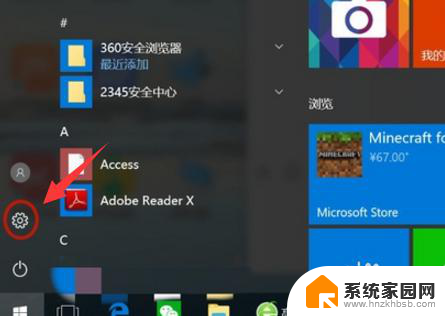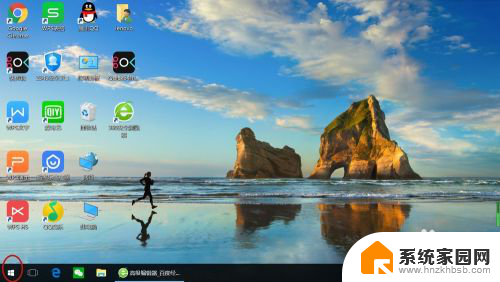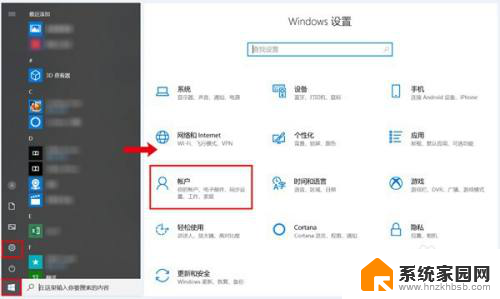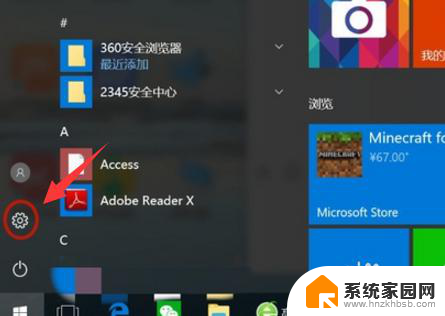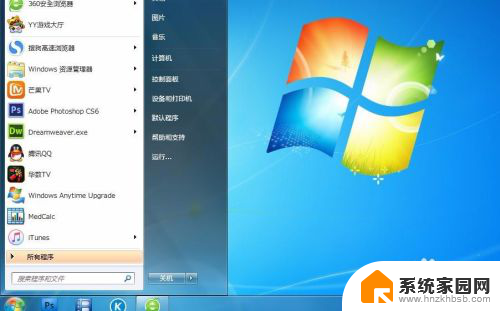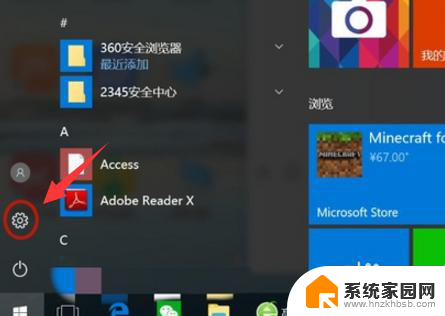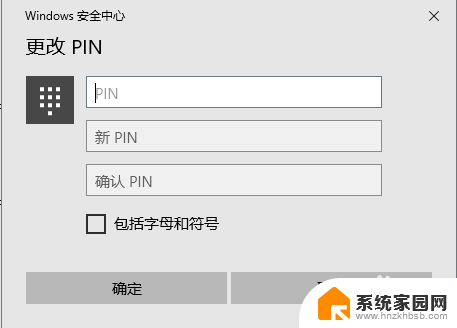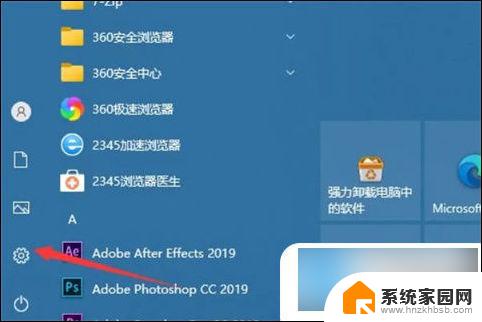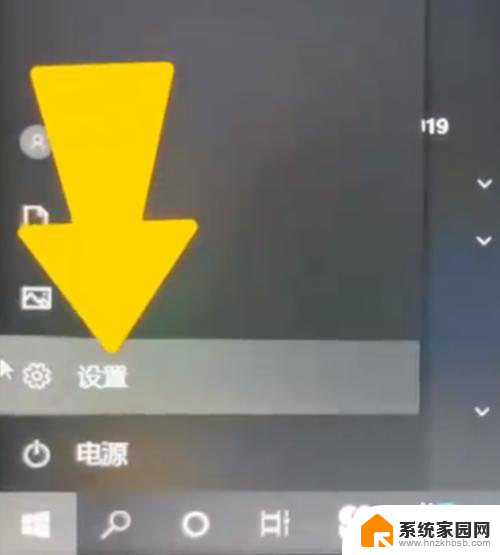笔记本加密码怎么设置锁屏密码 笔记本电脑如何设置锁屏密码
更新时间:2023-09-27 12:00:18作者:jiang
笔记本加密码怎么设置锁屏密码,在现代社会中随着科技的不断进步,电脑已经成为了人们生活中必不可少的工具,随之而来的安全问题也逐渐引起了人们的关注。为了保护个人信息的安全,设置电脑锁屏密码成为了一项重要的任务。如何在笔记本电脑上设置锁屏密码呢?通过笔记本加密码的方式,我们可以有效地防止他人非法访问我们的电脑,保护个人隐私。下面我们就来介绍一下笔记本电脑如何设置锁屏密码的方法。
操作方法:
1.点击开机键。
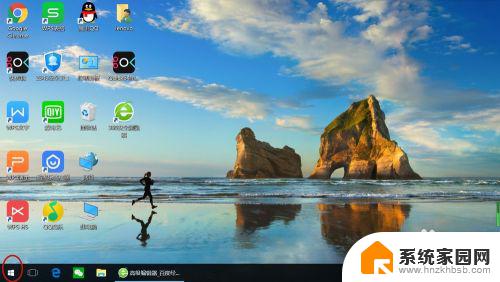
2.点击设置。
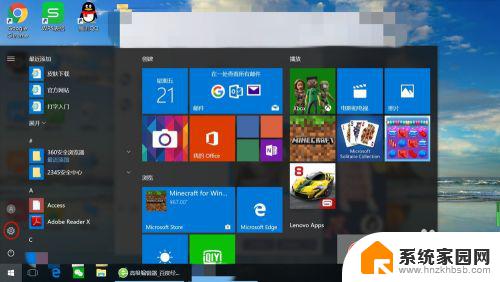
3.点击账户。
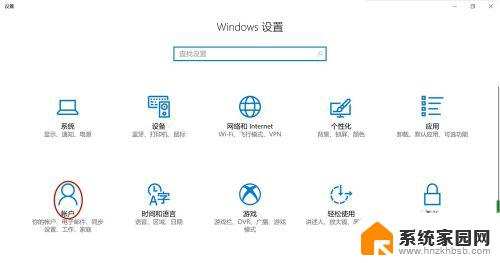
4.如果是第一次输入密码,应该在我的账户中下拉。可看到设置密码。
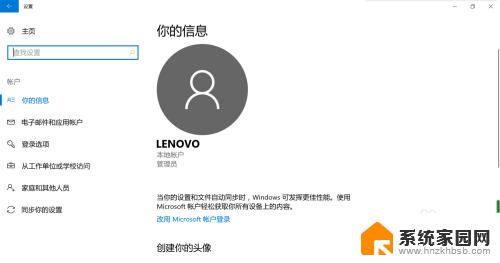
5.若是已经输过密码,则可以点击登录选项。
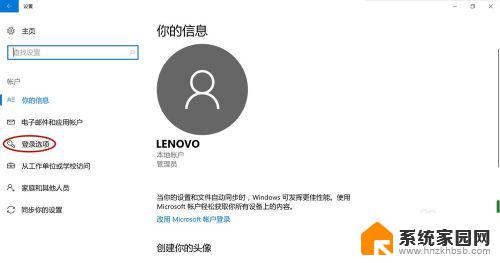
6.点击更改,按要求修改密码。
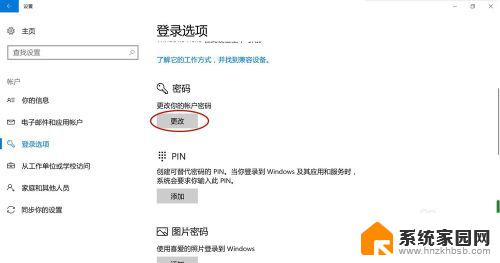
以上就是关于在笔记本设置锁屏密码的全部内容,如果您还有不理解的地方,可以根据小编提供的方法进行操作,希望这些信息能对大家有所帮助。